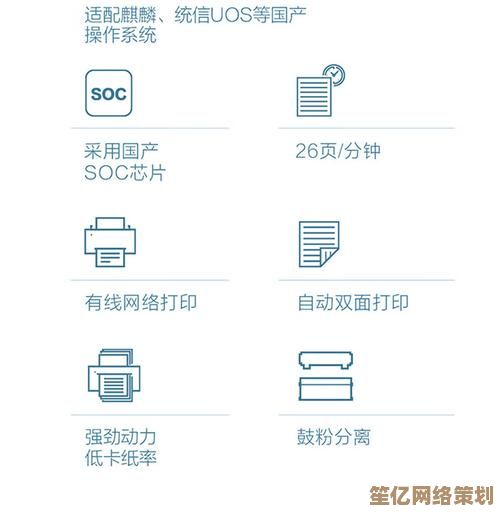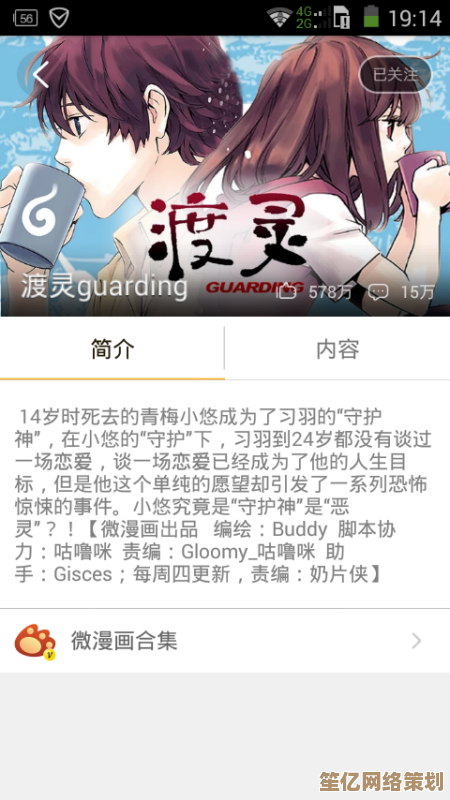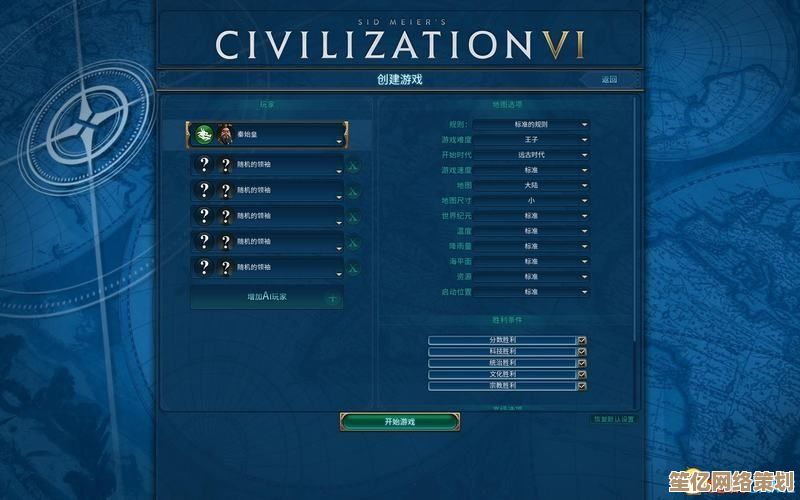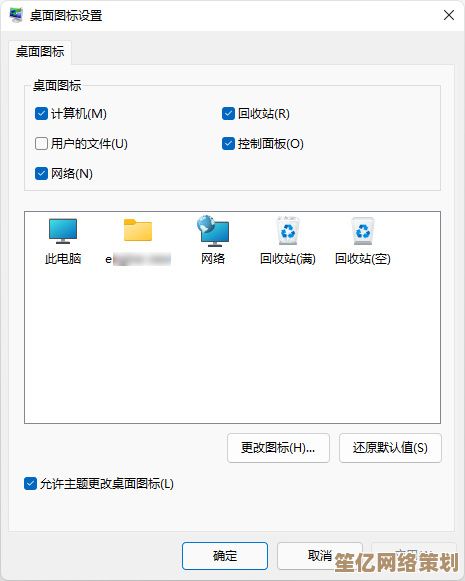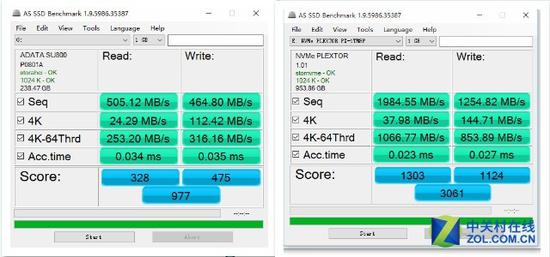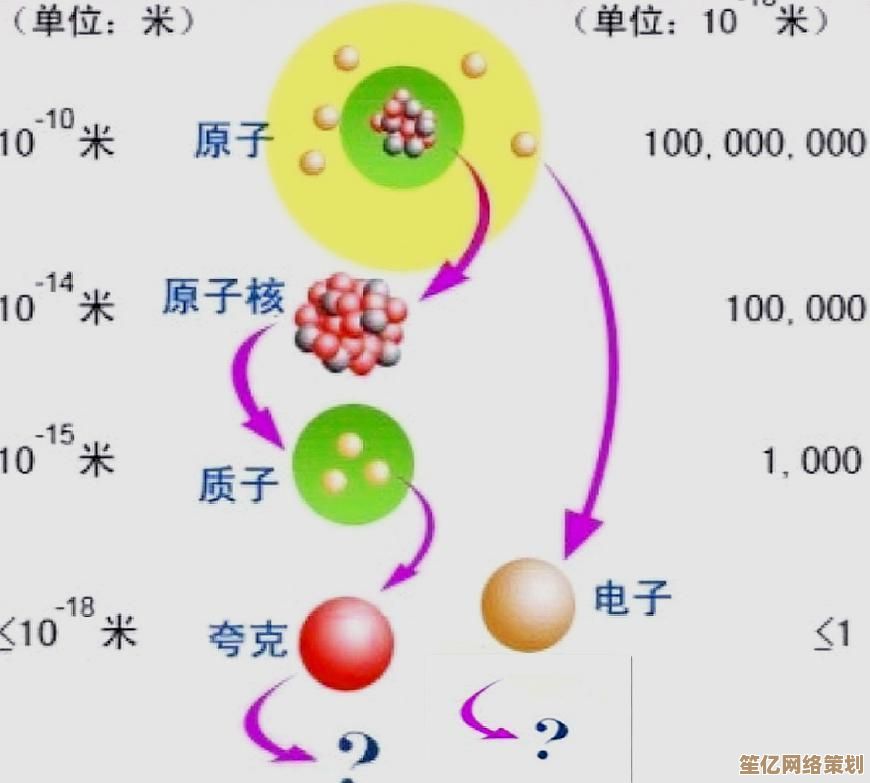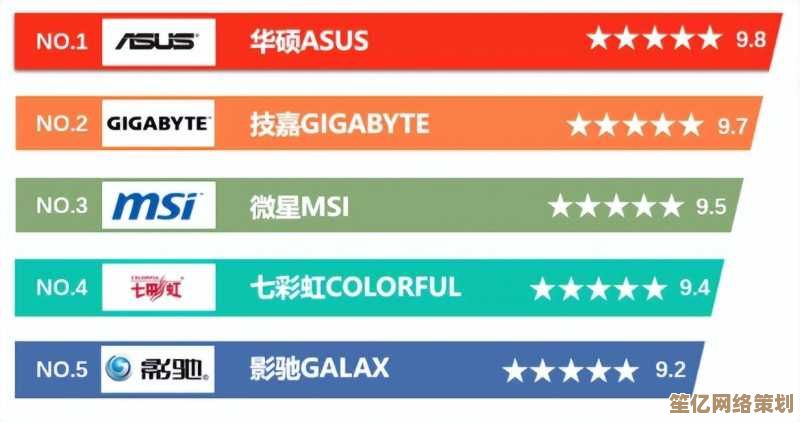解决手机与电脑连接无响应的多种有效方法推荐
- 游戏动态
- 2025-10-11 04:48:19
- 1
哎,我真是服了!昨天想用数据线把手机里的照片导到电脑上,结果插上去半天,电脑一点反应都没有,手机倒是叮咚一声开始充电……这种“最熟悉的陌生人”的感觉,真是让人火大又无奈。😤 相信这种手机和电脑“失联”的尴尬,不少朋友都遇到过吧?
经过我无数次抓狂和摸索,发现这事儿其实没那么玄学,今天就跟大家唠唠,我是怎么一步步从摔键盘到心平气和解决这个问题的,不是什么高深教程,就是一些实在的土办法和血泪教训。
第一招:从最“蠢”的地方开始怀疑
别笑,我敢说八成的问题都出在这儿,我第一次遇到时,还以为是电脑中病毒了,重装系统折腾到半夜……结果发现是数据线坏了!🤦♂️ 那种心情,谁懂啊!
- 换根线,或者换个口试试: 很多便宜的数据线只能充电,不能传数据,最好用手机原装线,或者明确标注支持数据传输的线,还有,电脑的USB口也别逮着一个用,前置USB口可能供电不足,换到机箱后面的主板原生接口试试,效果立竿见影。
- 重启大法好! 别嫌烦,这是解决电子设备“玄学”问题的万能钥匙,把手机关机再开,电脑也重启一下,很多时候,就是系统底层的一个小服务卡住了,重启相当于给它来一次“大脑复位”,简单粗暴但有效,我后来养成习惯,连接前都顺手重启一下,省了好多事。
第二招:检查那些“看不见”的设置
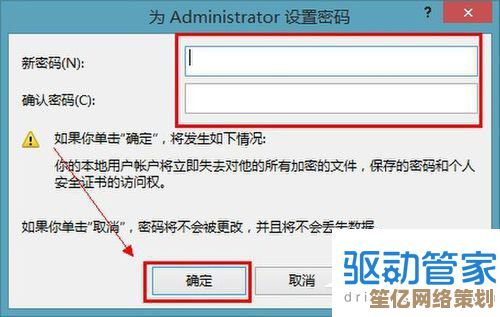
如果硬件没问题,那就要钻进系统设置里看看了,这里就像手机的“后台”,很多开关你根本想不到。
- 手机端:开发者选项里的“USB调试”:这个有时候是救命稻草,以我的安卓手机为例,打开“设置”->“关于手机”,狂点“版本号”七八下,直到提示你已进入开发者模式,然后回到设置主菜单,找到“系统与更新”里的“开发者选项”,打开“USB调试”,再插上电脑,手机会弹出一个授权窗口,一定要点“允许”!我第一次就是没注意这个弹窗,傻等了半小时。
- 电脑端:设备管理器里“扫雷”:在电脑搜索框输入“设备管理器”打开,插拔一下手机,盯着列表看有没有出现带黄色感叹号或问号的未知设备,如果有,右键点击它,选择“更新驱动程序”->“自动搜索驱动程序”,Windows自己往往能搞定,我这个电脑小白,就是靠这个功能修好了好几次连接问题,瞬间感觉自己像个黑客(假的)。💻
第三招:品牌官方工具,可能是最优解
对于某些品牌,比如华为、小米、OPPO等,它们有自己的手机管家软件,用官方工具连接,兼容性通常是最好的,还能实现传文件、备份、甚至投屏等高级功能。

我后来就养成了习惯,比如用华为手机,就直接在电脑上装个“华为手机管家”,它就像一个专属桥梁,比Windows自带的通用驱动要稳定得多,这就像去别人家做客,走专门为你开的大门,肯定比爬窗户要顺畅对吧?✨
最后一点个人感想
说实话,我现在觉得,这种连接问题更像是一个“沟通”问题,手机和电脑是两个不同的系统,说着不同的“语言”,数据线、驱动、设置这些,就是帮它们翻译和握手的工具,任何一个环节“翻译”错了或者“握手”没对上,连接就失败了。
下次再遇到,别急着上火,把它当成一个帮两个“哑巴”设备牵线搭桥的 puzzle game,从最简单的物理连接开始排查,一步步深入到软件设置,总能找到那个“关键先生”,这个过程虽然烦,但解决后的那种通畅感,还是挺有成就感的!希望我的这些不成熟的小经验,能帮你少走点弯路。😄
本文由颜令暎于2025-10-11发表在笙亿网络策划,如有疑问,请联系我们。
本文链接:http://waw.haoid.cn/yxdt/23701.html